
在Windows系统中,字体渲染的“锯齿感”和“发虚”问题长期困扰着用户。无论是日常办公还是网页浏览,文字的清晰度直接影响视觉体验。而MacType作为一款开源字体渲染工具,通过优化字体显示算法,让Windows的字体呈现接近MacOS的细腻效果。本文将详细介绍这款工具的核心功能、安装方法、使用技巧及注意事项,帮助用户轻松实现字体美化。
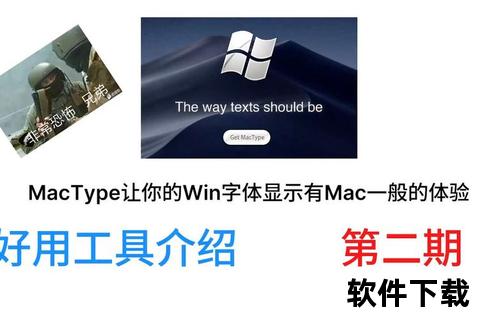
MacType的前身是开源项目GDI++,经过开发者二次优化后,成为Windows字体渲染的经典解决方案。其核心优势包括:
1. 跨版本兼容性
支持Windows 7至Windows 11系统,且针对不同版本的系统特性进行了适配优化,确保稳定运行。
2. 渲染效果出众
通过改进抗锯齿算法和子像素渲染技术,消除字体边缘的锯齿感,使文字更平滑、立体。例如,微软雅黑、宋体等中文字体的显示效果显著提升。
3. 低资源占用
即使在低配置设备上,MacType也能保持较低的CPU和内存占用,不影响系统性能。
4. 高度可定制化
提供多种渲染模式(如DirectWrite和GDI模式)、字体颜色调整、背景对比度设置等,满足个性化需求。
5. 热替换与兼容性
支持在不修改系统文件的前提下替换字体,并可通过配置排除特定应用程序(如游戏或设计软件),避免兼容性问题。
1. 运行安装程序:双击`MacTypeInstaller.exe`,选择语言(推荐简体中文)并同意许可协议。
2. 选择安装模式:
3. 设置加载方式:
安装完成后,打开MacType配置向导,选择预设方案(如“默认优化”或“印刷风格”),并通过预览界面实时调整参数。
在配置文件中添加排除列表(如游戏或设计软件),避免渲染冲突。例如:
[Exclude]
Program1.exe
Program2.exe
通过“MacType Tuner”工具调整字体粗细、对比度,或导入第三方字体(如思源黑体)实现更个性化效果。
搭配支持关闭DirectWrite的浏览器(如百分浏览器),可进一步提升网页字体显示效果。
1. 强化DirectWrite支持:随着Windows 11对DirectWrite的依赖加深,优化该模式下的渲染效果将成为重点。
2. 云同步配置:用户呼吁增加云端配置备份功能,便于多设备同步。
3. AI智能适配:根据应用场景自动切换渲染策略,减少手动配置成本。
MacType作为一款免费、开源的字体渲染工具,成功弥补了Windows系统在文字显示上的短板。无论是追求视觉美感的普通用户,还是需要精准字体呈现的设计从业者,都能通过它获得更舒适的阅读体验。尽管存在少量兼容性问题,但其活跃的开发者社区和持续更新,确保了工具的长期生命力。如果你厌倦了Windows的“锯齿字体”,不妨尝试通过MacType开启全新的视觉旅程。